
LightPDF Editor kann Ihnen helfen, lokale Seiten, leere Seiten in PDF einzufügen oder PDF-Seiten zu löschen. Es ist ein unverzichtbares Tool zur Verbesserung der Arbeits- und Lerneffizienz, laden Sie es jetzt herunter.
Seiten einfügen
- Leere Seite einfügen: Klicken Sie auf Seite > Einfügen > Leere Seite einfügen.
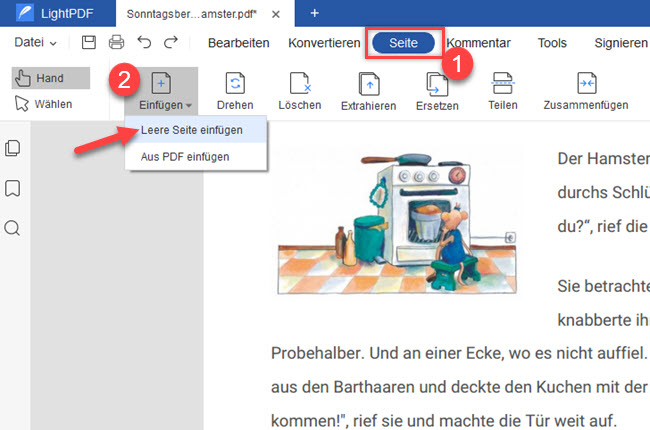
- PDF-Dateien einfügen: Klicken Sie auf Seite > Einfügen > Aus PDF einfügen > geben Sie den Bereich ein, den Sie einfügen möchten > klicken Sie auf Einfügen.
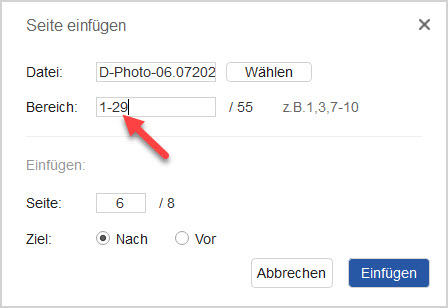
- Im Vorschaubild einfügen: Klicken Sie links auf das Vorschaubild Symbol > klicken Sie mit der rechten Maustaste auf einem Vorschaubild oder im leeren Bereich > wählen Sie Seiten einfügen oder Eine Datei einfügen.

Seiten löschen
- Seiten löschen: Klicken Sie auf Seite > Löschen > wählen Sie die Seiten aus, die Sie löschen möchten, z. B. 10-200 > Löschen.
- Im Thumbnail löschen: Klicken Sie links auf das Vorschaubild Symbol > klicken Sie mit der rechten Maustaste auf einem Vorschaubild oder im leeren Bereich > Seiten löschen > wählen Sie die Seiten aus, die Sie löschen möchten > Löschen.
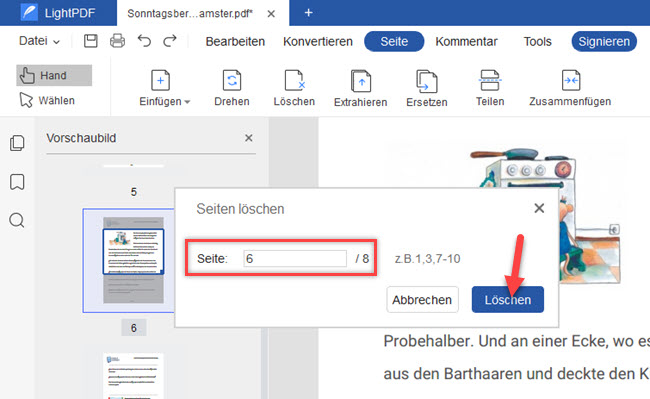
Seiten drehen
- Im Uhrzeigersinn (Methode 1): Klicken Sie mit der rechten Maustaste auf die Seite > wählen Sie Drehung im Uhrzeigersinn aus.
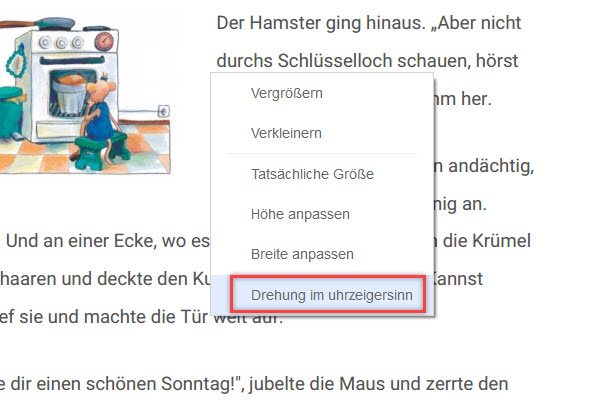
- Im Uhrzeigersinn (Methode 2): Klicken Sie auf Seite > Drehen > geben Sie die zu drehende Seitenzahl ein, z. B. 8-22 > wählen Sie 90° im Uhrzeigersinn > Drehen.
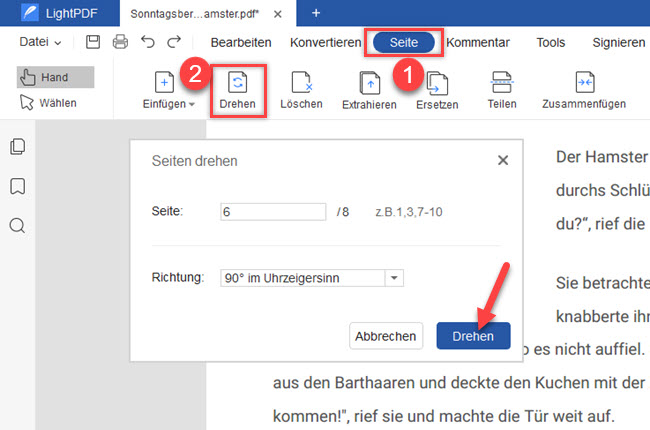
- Gegen den Uhrzeigersinn: Klicken Sie auf Seite > Drehen > geben Sie die Seitenzahl ein, die Sie drehen möchten, > wählen Sie 90° gegen den Uhrzeigersinn > Drehen.
- Im Thumbnail drehen: Klicken Sie links auf das Vorschaubild Symbol > klicken Sie mit der rechten Maustaste auf die Seite, die Sie drehen möchten > wählen Sie Im Uhrzeigersinn drehen oder Gegen den Uhrzeigersinn drehen.

Wenn Sie bei der Verwendung von LightPDF Editor auf Probleme stoßen, kontaktieren Sie uns bitte.
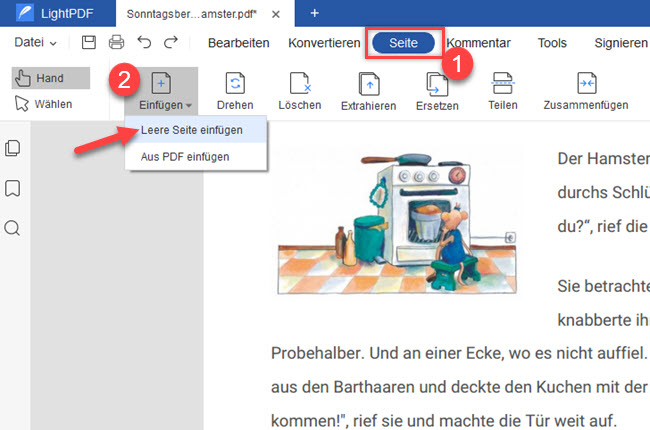
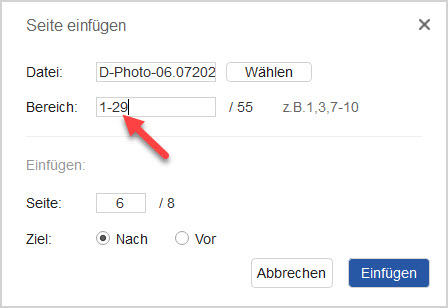
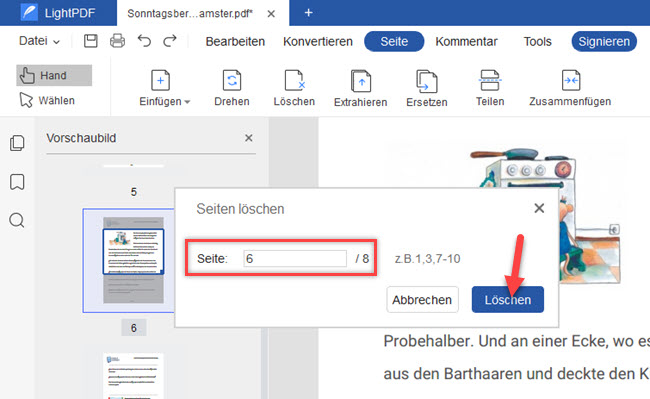
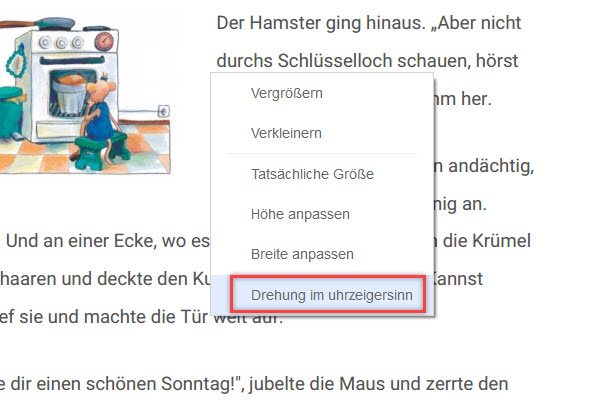
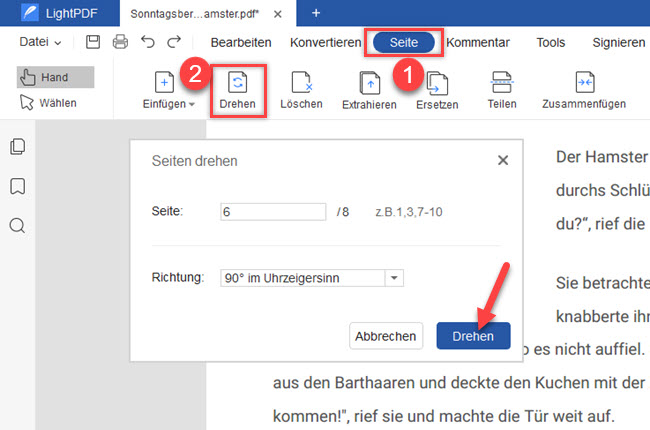
Kommentar hinterlassen